Повне відключення індексації в Windows 7
Функція індексування в операційних системах Віндовс покликана прискорити пошук всередині комп'ютера будь-яких файлів. Користувач може гнучко налаштовувати список індексованих папок, а потім завдяки єдиній створеній базі, яка завжди оновлюється і актуалізується відповідно до виконуваних діями на комп'ютері, швидко шукати необхідні файли навіть серед величезної кількості документів. Однак далеко не у всіх є необхідність в індексуванні з різних причин, у зв'язку з чим вони вирішують його відключити.
зміст
Повне відключення індексування в Windows 7
У певних ситуаціях від індексування не тільки немає користі, навпаки, воно тільки заважає роботі за ПК. Найчастіше цю функцію є сенс відключити власникам SSD для полегшення навантаження на накопичувач, крім того, він сам по собі швидкий і пошук файлів на ньому і без індексування буде з високою швидкістю. На старих HDD індексування теж краще вимкнути, щоб продовжити термін служби пристрою. Ми також радимо відключати індексування на флешках, де кількість циклів запису набагато менше, а індексування тільки прискорює їх вихід з ладу.
Нарешті, має сенс деактивувати цю функцію на слабких комп'ютерах, де пов'язаний з індексацією процес постійно навантажує ПК, а також для отримання додаткового місця на жорсткому диску (підійде тим користувачам, у кого всього один диск і критично мало вільного простору). При цьому якщо в комп'ютері встановлено як мінімум 2 вінчестера, файл індексу можна просто перенести на другий, звільнивши тим самим місце на основному диску. Як це зробити, написано по посиланню нижче, в розділі «Налаштування індексування».
Читайте також: Налаштування індексування в Windows 7
Крок 1: Відключення служби
Першим і найважливішим етапом стане відключення служби, яка і відповідає за загальну роботу цього компонента. Це можна зробити через однойменний компонент.
- Натисніть комбінацію клавіш Win + R, в пошукове поле впишіть
services.mscі натисніть «ОК» або Enter. - Відкриється вікно «Служби», де знайдете «Windows Search». Клацніть по рядку двічі ЛКМ.
- Переведіть «Тип запуску» в «Відключено», а потім натисніть «Зупинити».
- Збій в електропостачанні.
- Тепер ці настройки повинні виглядати так.
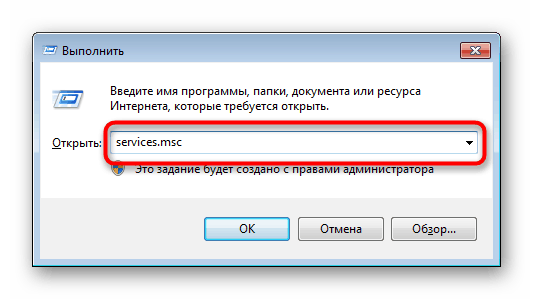
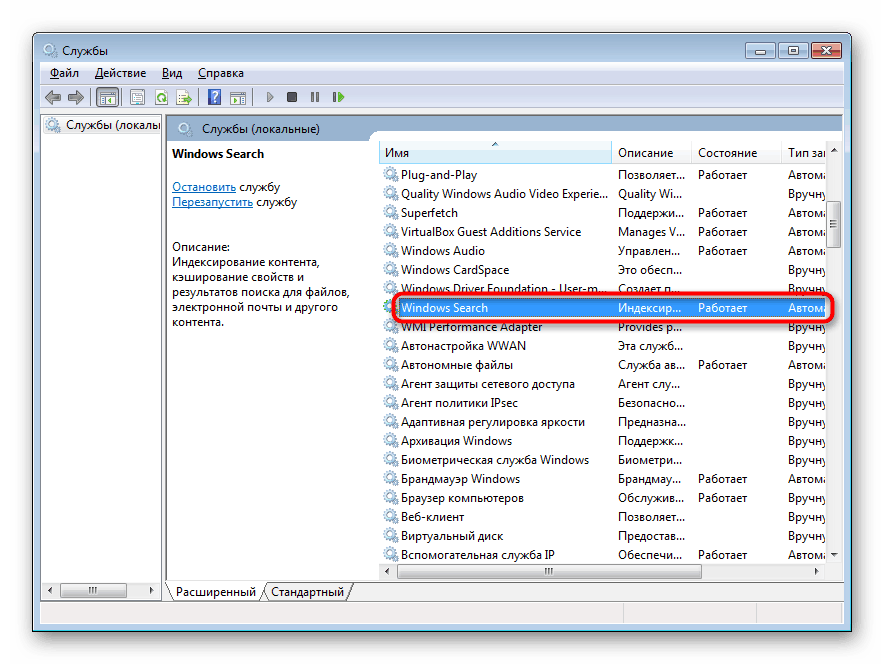
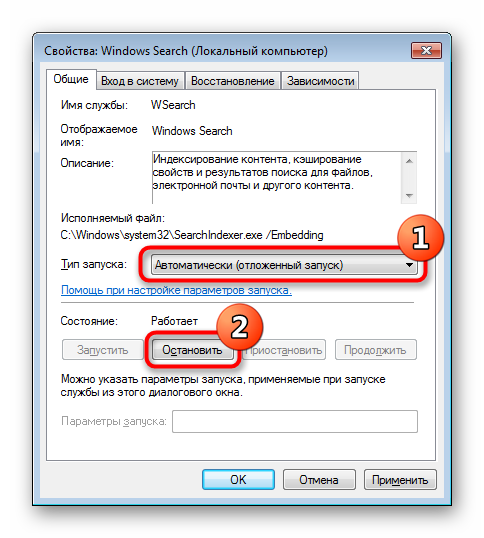
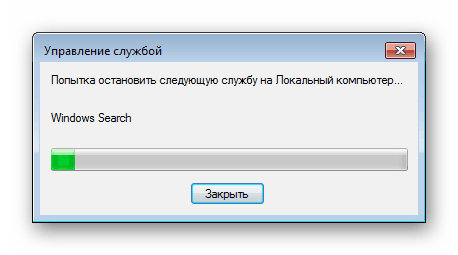
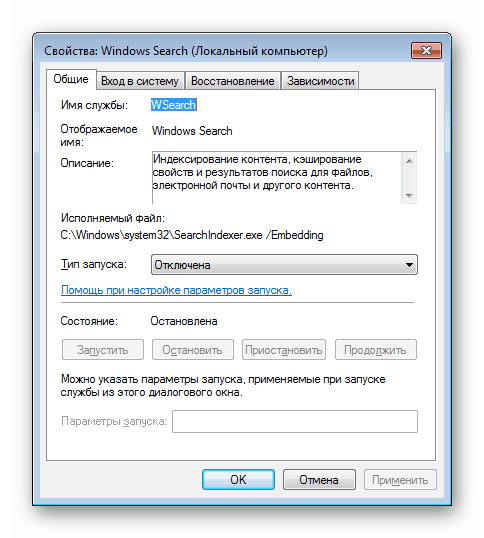
З основною розібралися, переходимо до подальших дій.
Крок 2: Відключення індексування диска
Крім служби, яка відповідає за прискорення пошуку, для кожного диска присвоєно додатковий параметр, що індексує їх вміст. Цю функцію теж можна відключити.
- Відкрийте «Мій комп'ютер» і клацніть правою кнопкою миші по диску, індексування якого хочете припинити. З контекстного меню виберіть «Властивості».
- У новому вікні зніміть галочку з пункту «Дозволити індексувати вміст файлів на цьому диску на додаток до властивостей файлу».
- У вікні, яке уточнює тип зміни атрибутів, залиште точку навпроти другого пункту і натисніть «ОК».
- Якщо це системний диск, знадобиться видати цього дійства права адміністратора. Для цього ваш обліковий запис, природно, повинна мати відповідний тип.
- З'явиться помилка зміни атрибутів, і це нормально, оскільки Віндовс не може змінити вже працюють системні файли. Просто клацніть по «Пропустити все». В результаті індексування буде знято практично з усіх файлів на диску C.
- Дочекайтеся закінчення операції. Залежно від розміру розділу вона може тривати досить багато часу.
- Коли зміна атрибутів буде закінчено, галочки вже стояти не буде. Вікно з властивостями можна закривати.
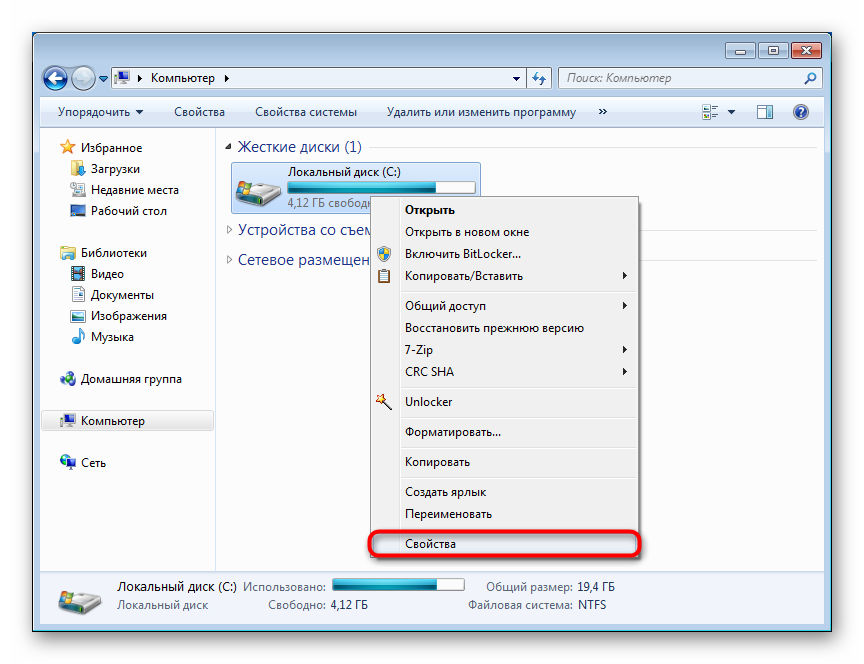
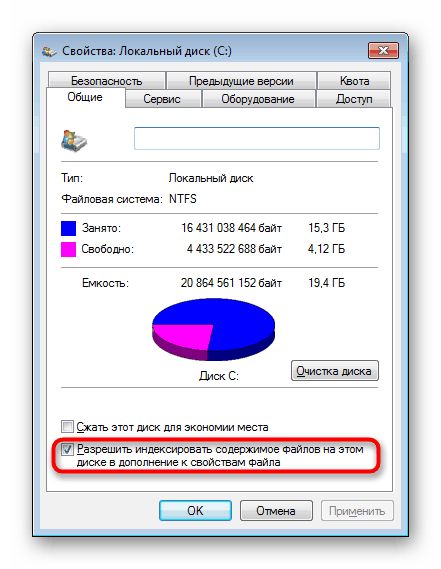
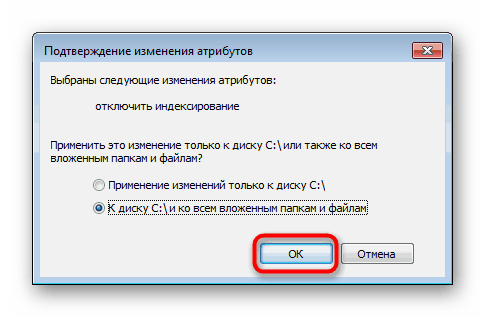
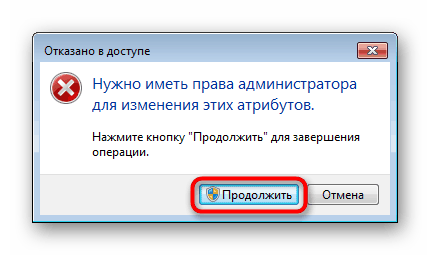
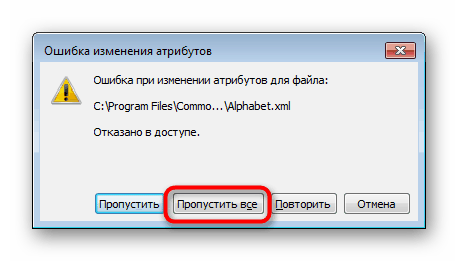
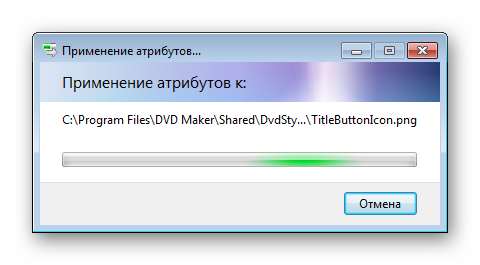
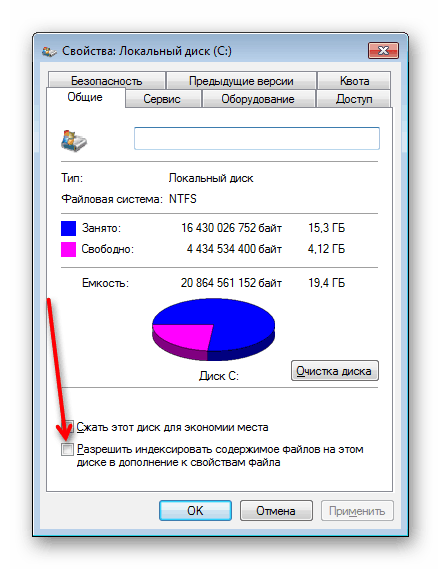
Повторіть цю ж інструкцію з іншими накопичувачами, для яких ви бажаєте відключити процедуру індексування. Зробити це для несистемних логічних і фізичних дисків буде простіше, оскільки ряд помилок, описаних вище, буде просто відсутні.
Крок 3: Відключення завдання в «Планувальнику завдань»
Цей крок не обов'язковий, але стане в нагоді тим, кому ніяк не вдається відключити індексування і воно знову починає працювати. Найчастіше це непорозуміння пов'язане з залишилася завданням в «Планувальнику завдань», яку, відповідно, потрібно звідти просто видалити.
- Викличте вікно «Виконати» клавішами Win + R і напишіть там
compmgmt.msc, а потім натисніть Enter або «ОК». - По черзі розвертайте «Планувальник завдань»> «Бібліотека планувальника завдань»> «Microsoft»> «Windows». Знайдіть тут папку «Shell», виділіть її клацанням миші. Справа перевірте, чи є в списку завдання «IndexerAutomaticMaintenance». Вона відповідає за оновлення індексу пошуку, і щоб цього дії не відбувалося, просто клікніть по ній ПКМ і виберіть "Відключити". Можете і зовсім натомість «Видалити» її.

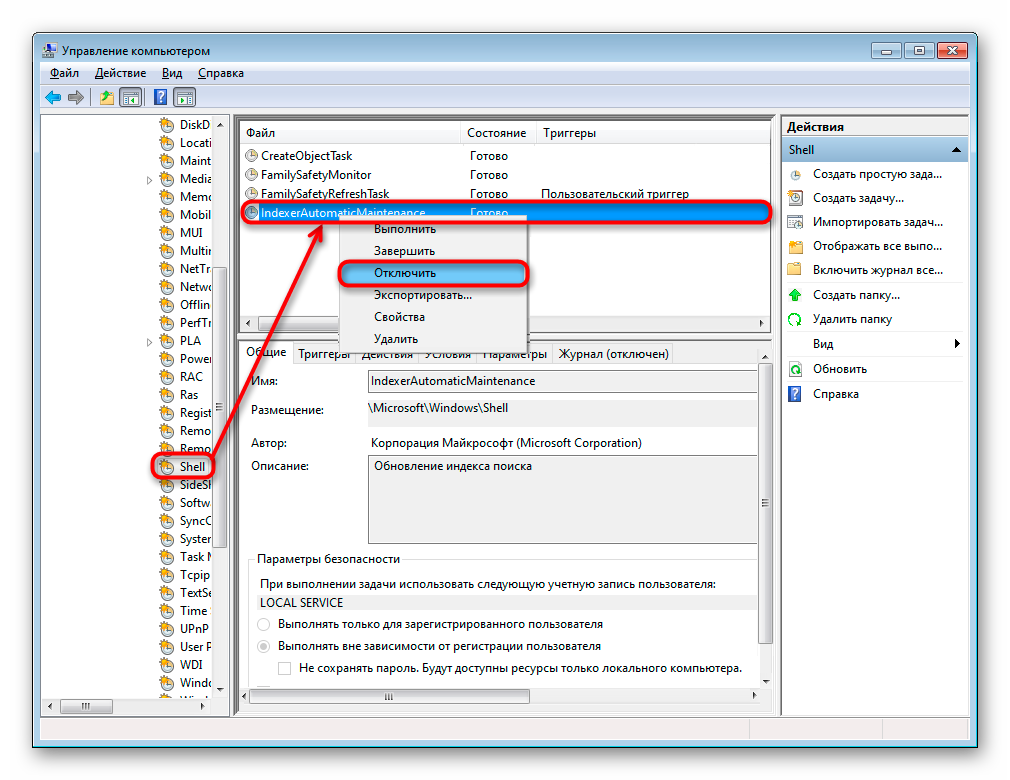
Крок 4: Видалення файлу індексу
Зазвичай файл індексу, де і міститься вся база, на підставі якої відбувається швидкий пошук, не займає багато місця. Однак якщо список індексованих папок був вручну збільшений користувачам або просто в стандартних папках зберігається безліч файлів, це не може не позначитися на розмірі файлу індексу. Перевіримо, скільки місця він займає, і видалимо, якщо це виявиться необхідно.
- Перейдіть по шляху
C:ProgramDataMicrosoftSearchDataApplicationsWindows. Якщо ви не бачите папку «ProgramData», значить в системі відключено відображення прихованих файлів і папок. Включити їх можна по інструкції нижче.Докладніше: Як показати приховані файли і папки в Windows 7
- Знайдіть в папці файл «Windows.edb» і подивіться його розмір. Якщо він великий і ви бажаєте звільнити місце, займане ним, видаляйте його в «Кошик» або виділіть і натисніть Shift + Enter для безповоротного видалення.
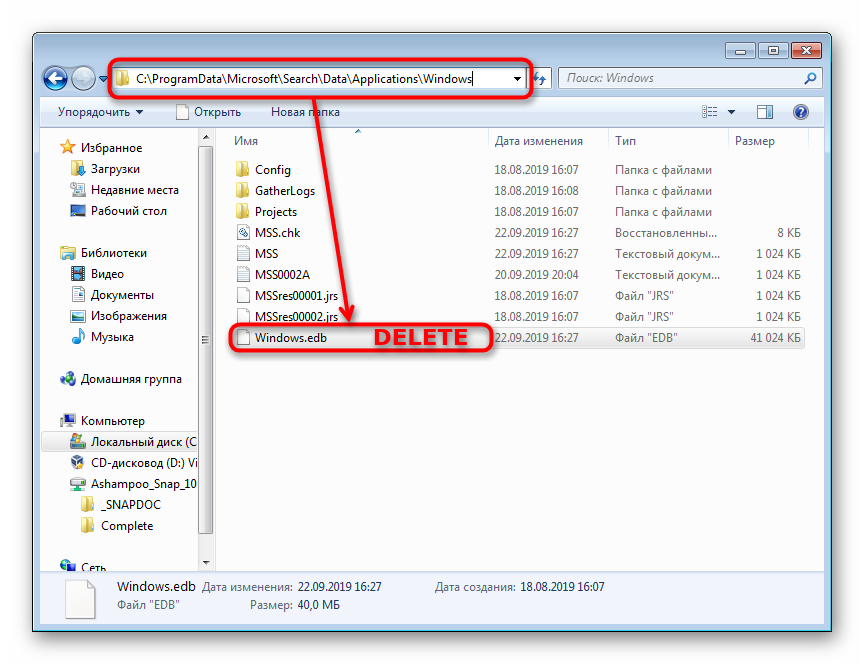
Ми розглянули повну відключення функції індексування в «сімці». Не забувайте, що цей процес повністю оборотний, і зазвичай досить заново виконати Кроки 1 і 3, все інше Windows зробить самостійно.